2009年のサービス開始から10年以上が経過し、海外FX業者の中でも屈指の人気と実力を誇るXM(エックスエム)。日本人利用者数ナンバーワンの海外ブローカーということもあり、すでに口座開設をして、取引を行っている人も多いでしょう。
そんなXMですが、従来のMT4/MT5アプリとは別に、専用のモバイルアプリ(スマホアプリ)も用意しています。既存のXM口座にアクセスできることはもちろん、口座開設から入出金、そして取引に至るまでがすべてスマホで完結するということで、モバイル環境重視のトレーダーには必見のアプリと言えますね。
そこで本記事では、2020年6月3日にリリースされたばかりの、XMの新スマホアプリについて、ダウンロード方法から使い方まで、詳しく紹介したいと思います。
XMの評判や特徴、メリット・デメリットなどについては下記の記事に詳しくまとめています。XMという海外FX業者についてより詳しく知りたいという人は参考にしてください。
XMのスマホアプリとは
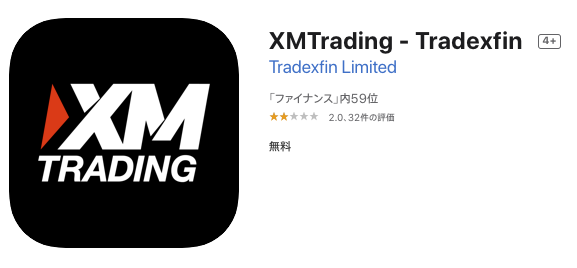
トレード用のスマホアプリとしては、MT4やMT5が有名ですよね。しかしそれらは「取引専用」のアプリとなるため、口座への入出金などの資金管理まではできません。
一方でXMの専用スマホアプリでは、取引ができることはもちろん、XMの取引口座に直接アクセスする機能も備えており、アプリからの口座開設や、入出金ができるなどの特徴も持っています。
取引と口座管理が一体となったスマホアプリは、大手FX業者ではサービスの一環として提供している場合がありますが、XMのスマホアプリの特徴としては、既存口座にアクセスできることが挙げられるでしょう。
XMのスマホアプリでは、「アプリの口座=XMのMT5口座」になります。つまり、すでにMT5口座を持っている場合は、MT5 IDとパスワードを入力すれば、アプリからでも簡単に取引口座へログインが可能ということですね。アプリから口座開設する場合も、MT5口座を開設することになるので、作った口座へPCのMT5からアクセスすることもできます。ただし、MT4口座には対応していないため、その点には注意しましょう。
XMのスマホアプリのメリット、デメリット
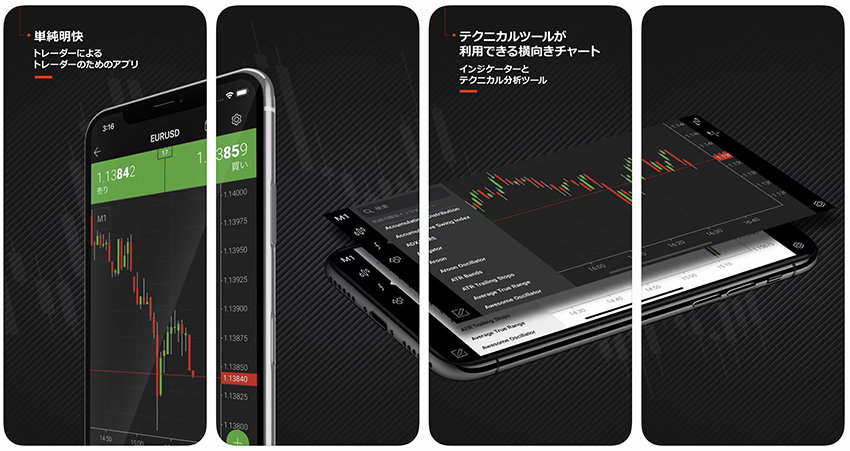
XMのスマホアプリのメリット
XMの専用スマホアプリの最大のメリットと言えるのが、やはり取引と口座管理が一体となっていることでしょう。このアプリひとつで手軽に、入金から取引、出金まで完結できるというのは、XMをメインに使っているトレーダーにとって、有用ではないでしょうか。
またもう1つのメリットとして、豊富なテクニカル指標が用意されている点が挙げられますね。
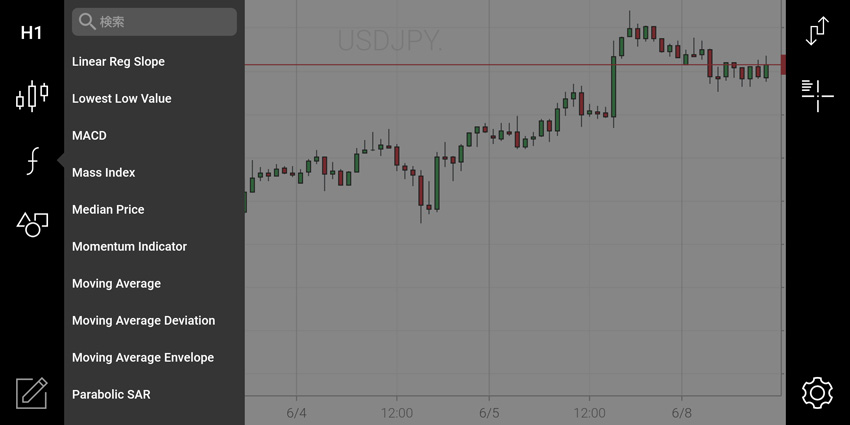
搭載しているインジケーターやオシレーターの種類かなり数で、メタトレーダーに引けを取りません。また水平ラインなどの各種オブジェクト表示にも対応しているので、スマホアプリとしては十分なテクニカル分析ができますね。
XMのスマホアプリのデメリット
後のエントリー方法の項目でも触れますが、XM専用アプリではチャートを見ながらのポジション操作ができません。エントリーや損切り価格などもチャート上に表示されないのは、やや分かりにくいかもしれませんね。
また、アプリで使用できる口座はMT5口座のみ、と言うこともデメリットのひとつとして挙げられるでしょう。XMのMT4口座を主に使っている場合は、アプリ使用のためにはMT5口座を追加開設する必要があります。
さらに付け加えると、XMのスマホアプリは、対応OSがAndroid5.0以降、iOS10.0以降となっています。使用しているモバイル端末のバージョンによっては、ダウンロードできない可能性があるため注意が必要です。
XMのスマホアプリのダウンロードと登録方法
ここからは、XMのスマホアプリの具体的な使用方法について解説していきたいと思います。まずはアプリのダウンロードが必要になりますので、Google PlayまたはApp Storeで「XMTrading」と検索するか、下記のリンクをクリックしてください。
ちなみにXMのアプリには旧バージョンと新バージョンがあり、旧バージョンはアイコンが「XM」のみで提供元がXMかTradingPoint、新バージョンはアイコンが「XMTrading」で提供元がTradexfin Limitedと言う表記になっています。旧バージョンは2020年7月1日をもってログインできなくなりますので、間違って旧バージョンをインストールしないように注意しましょう。
<旧バージョン>
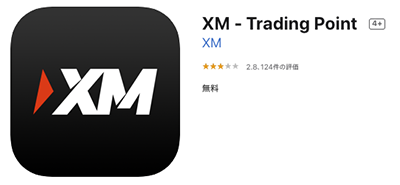
<新バージョン>
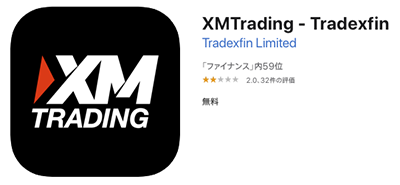
アプリのダウンロードやインストール方法は、一般的なアプリと同様、「インストール」をタップするだけです。アプリのインストールが終わり起動すると下記のような画面になりますね。
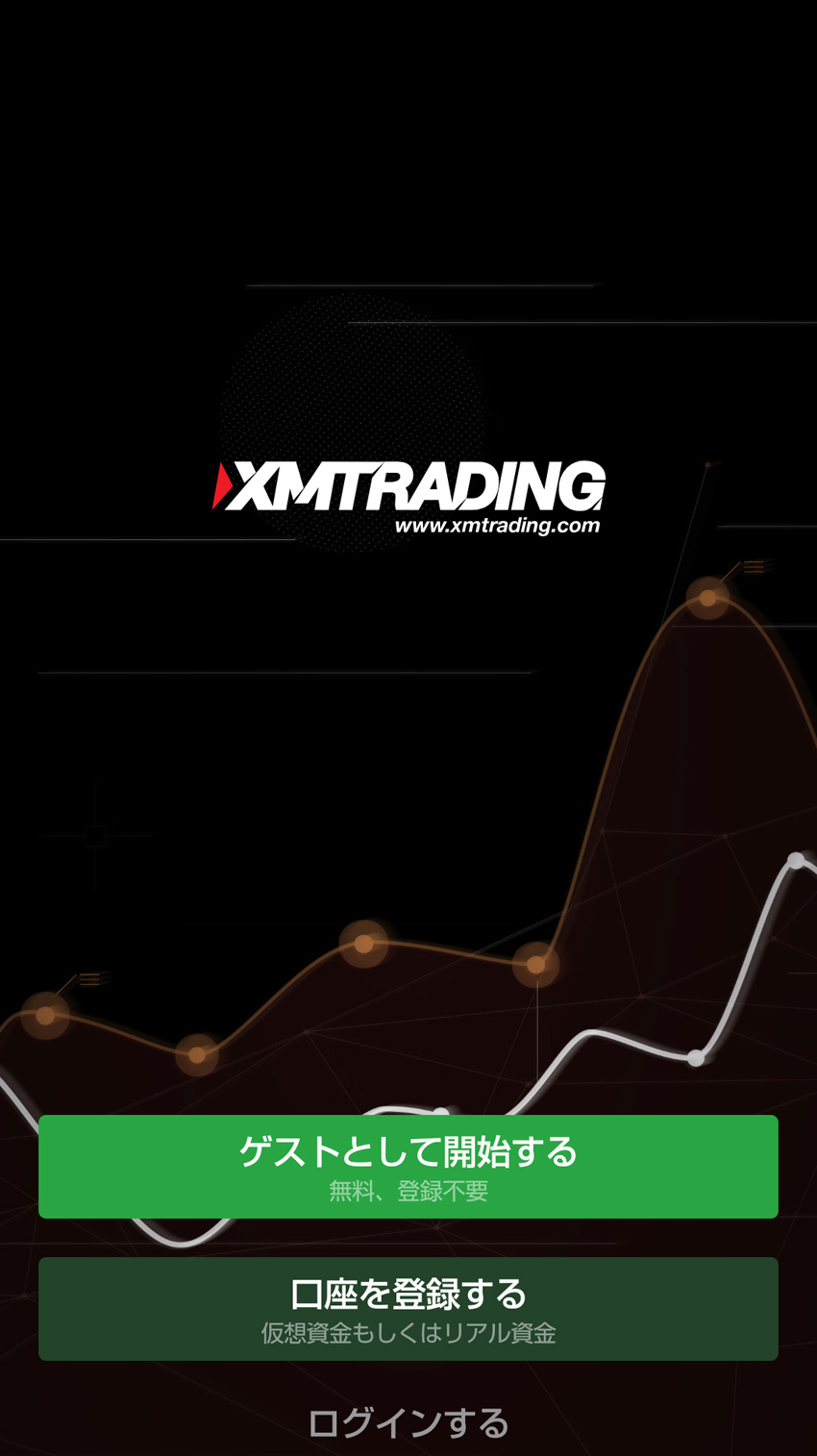
この画面から、「ゲストとして開始する」「口座を登録する」「ログインする」を選ぶことになります。
ゲストとして開始する
まずはアプリの使い心地を確かめてみたい人や、リアルトレードの前に操作方法に慣れておきたい人は「ゲストとして開始する」を選択しましょう。アプリを利用するにあたって入力項目は特になく、デモトレードが楽しめます。
ただし、ゲストとしてアプリを利用した場合は、設定や取引履歴などは保存されません。履歴を保存したい場合は、デモ口座かリアル口座の登録が必要です。
口座を登録する
新しくデモ口座かリアル口座を開設する場合は、「口座を登録する」を選択しましょう。
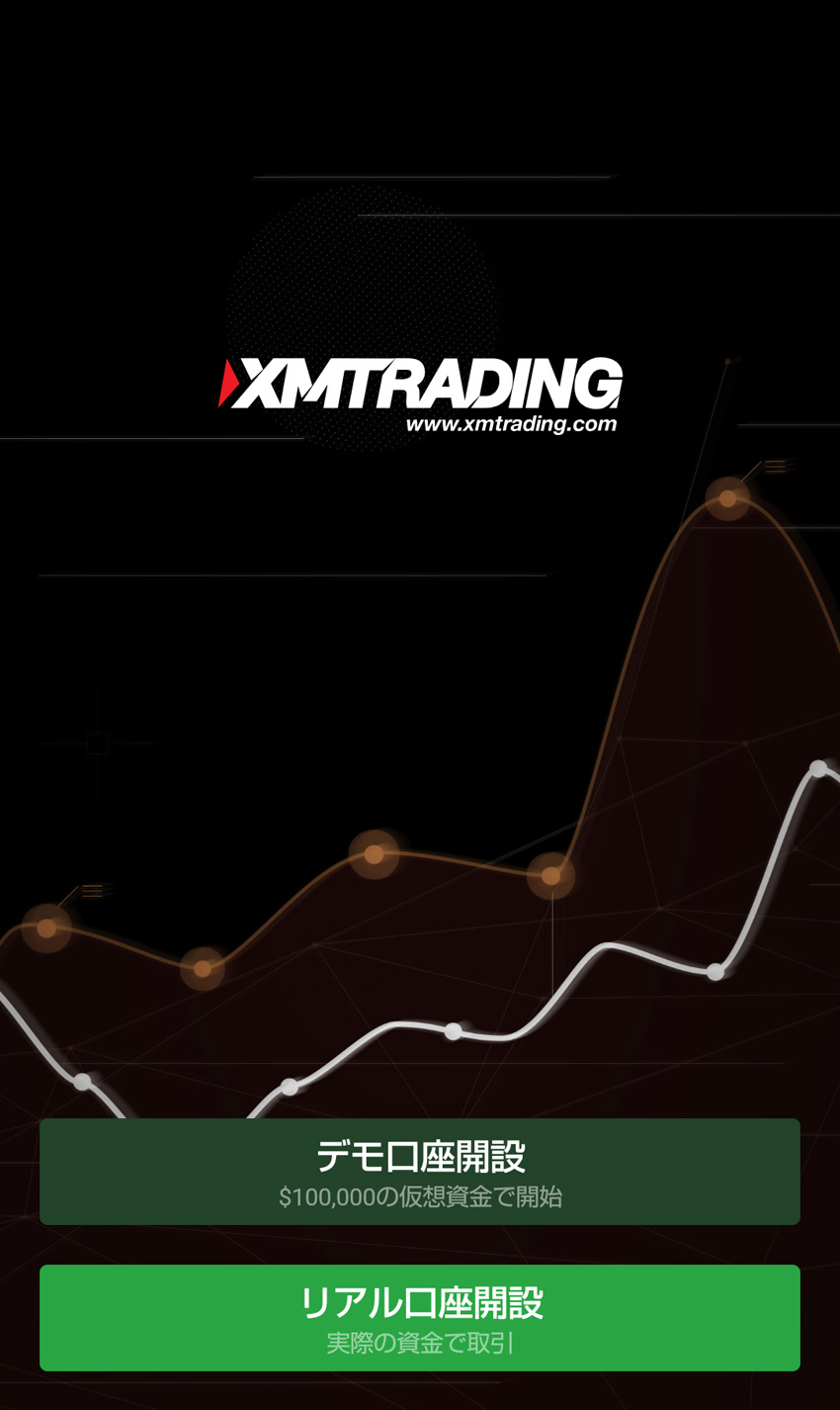
リアル口座登録をする場合は、ここで名前などの個人情報を入力していきます。
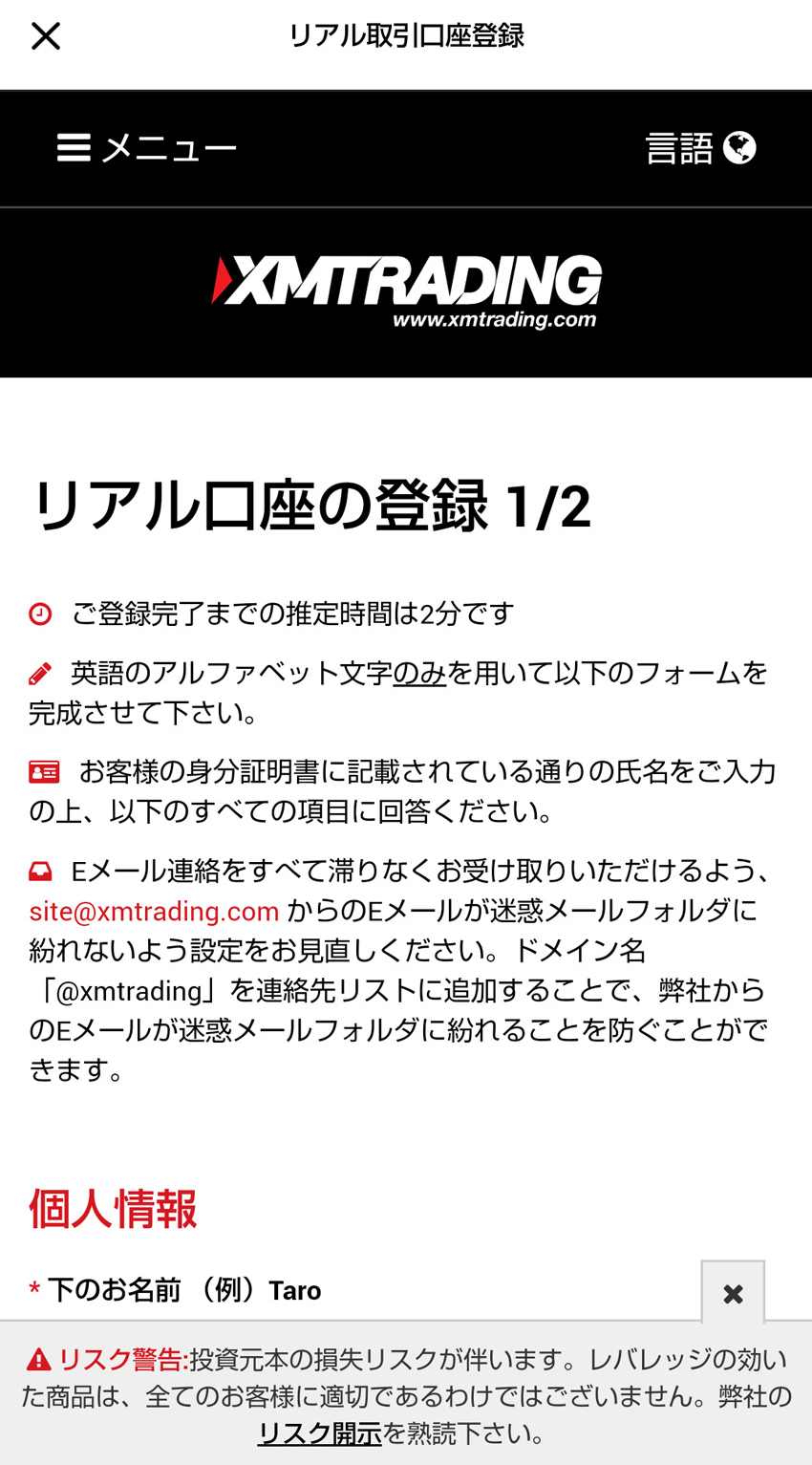
アプリでの口座登録も、通常のXM口座の登録方法と大きな違いはありません。必要項目を入力して口座開設をし、本人確認(KYC)をすると言う流れです。ただし、リアル口座を開設する場合は、取引プラットフォームはMT5を選択しましょう。MT4も選択可能ですが、アプリでは使用することができません。
ログインする
XMのMT5口座をすでに持っている場合は、起動画面からログインできます。「ログインする」から「MT5で取引」と進むと、ログイン画面が表示されますので、ここでMT5のIDやパスワードを入力しましょう。
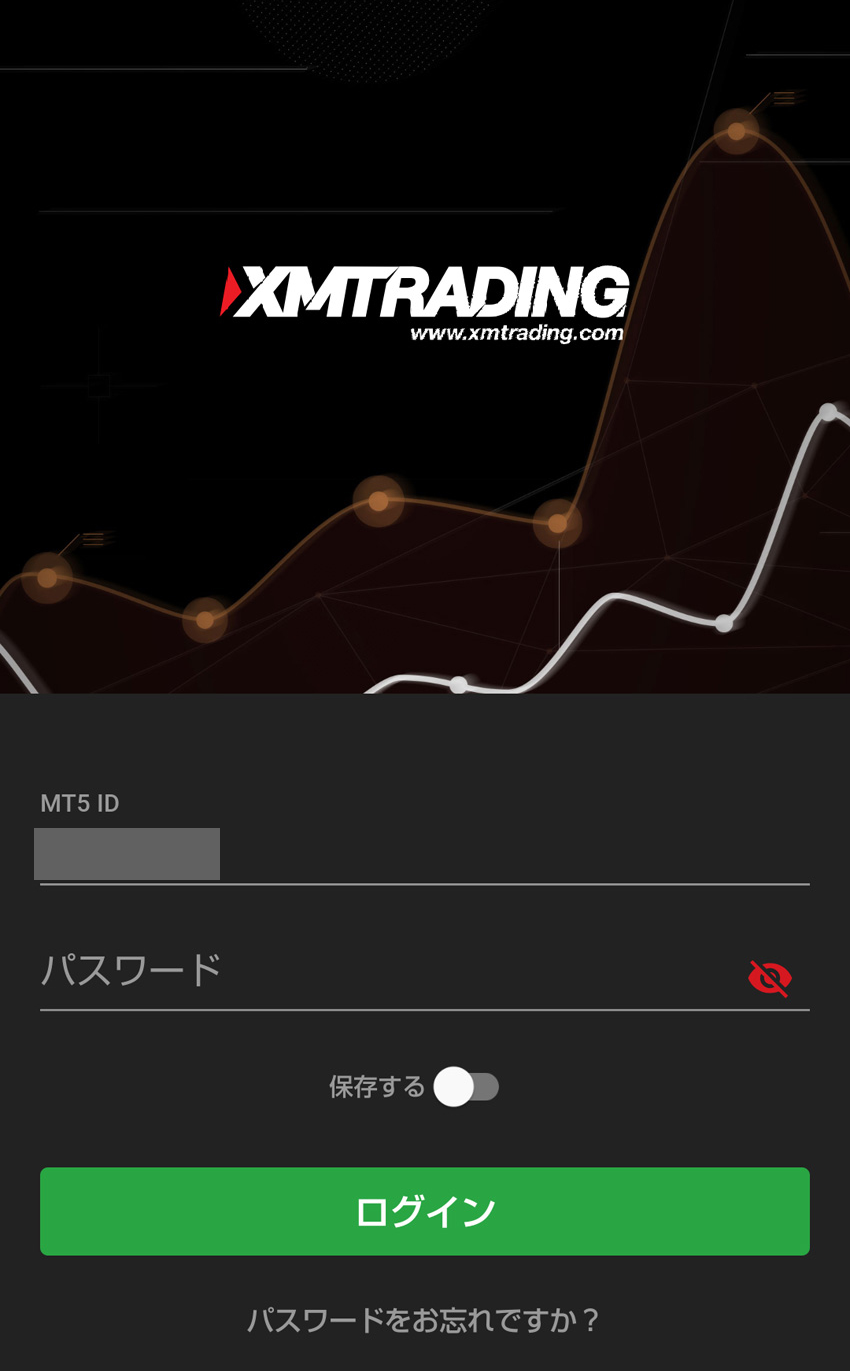
XMのスマホアプリの使い方
続いて、アプリの実際の使い方について、画面のスクリーンショットと共に具体的に解説していきたいと思います。XMのスマホアプリはMT4と似ている部分も多いので、慣れた人なら直感的に操作できるでしょう。
アプリ内の各項目の見方
画面下にある3つの項目のうち、一番左は気配値表示ですね。
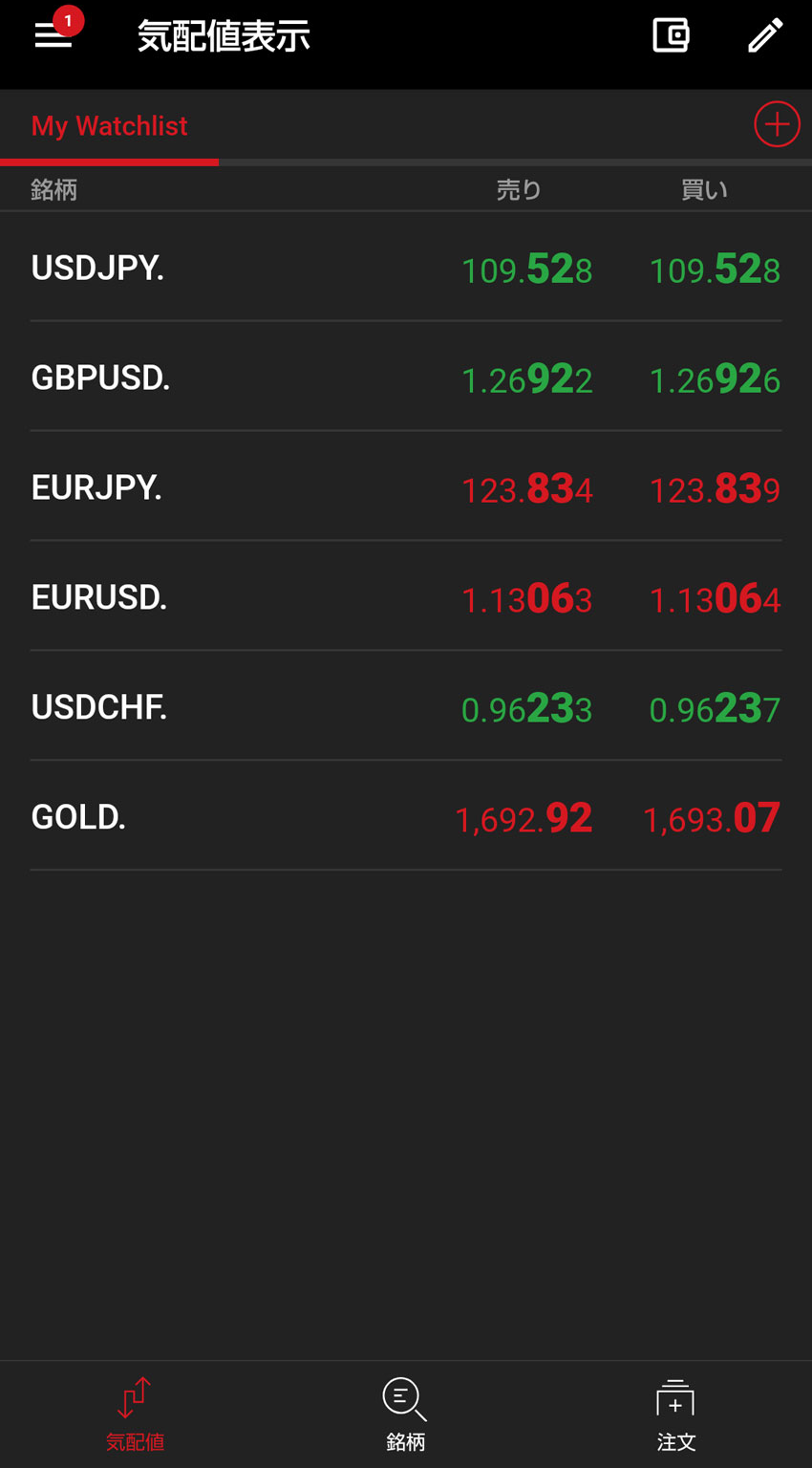
気配値に表示している銘柄の名前と価格が表示され、タップするとその銘柄のチャートを開くことができます。右上の鉛筆マークから、表示形式の切り替えや並べ替え、そして項目の削除ができるようになっていますね。
真ん中の項目は、銘柄の追加です。
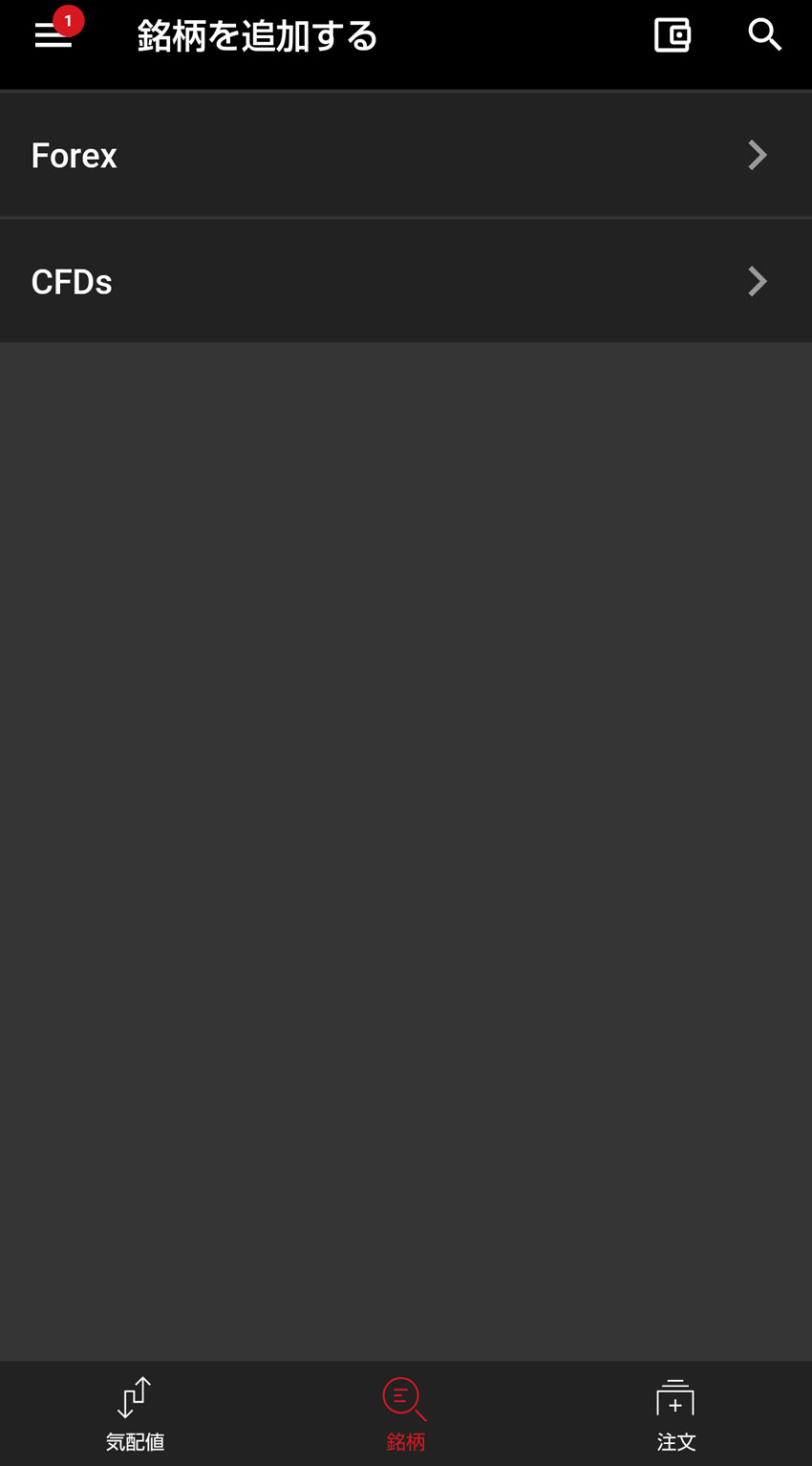
FX通貨ペアだけではなく、貴金属やエネルギーなども追加して取引することが可能です。
そして一番右は、注文の管理画面ですね。
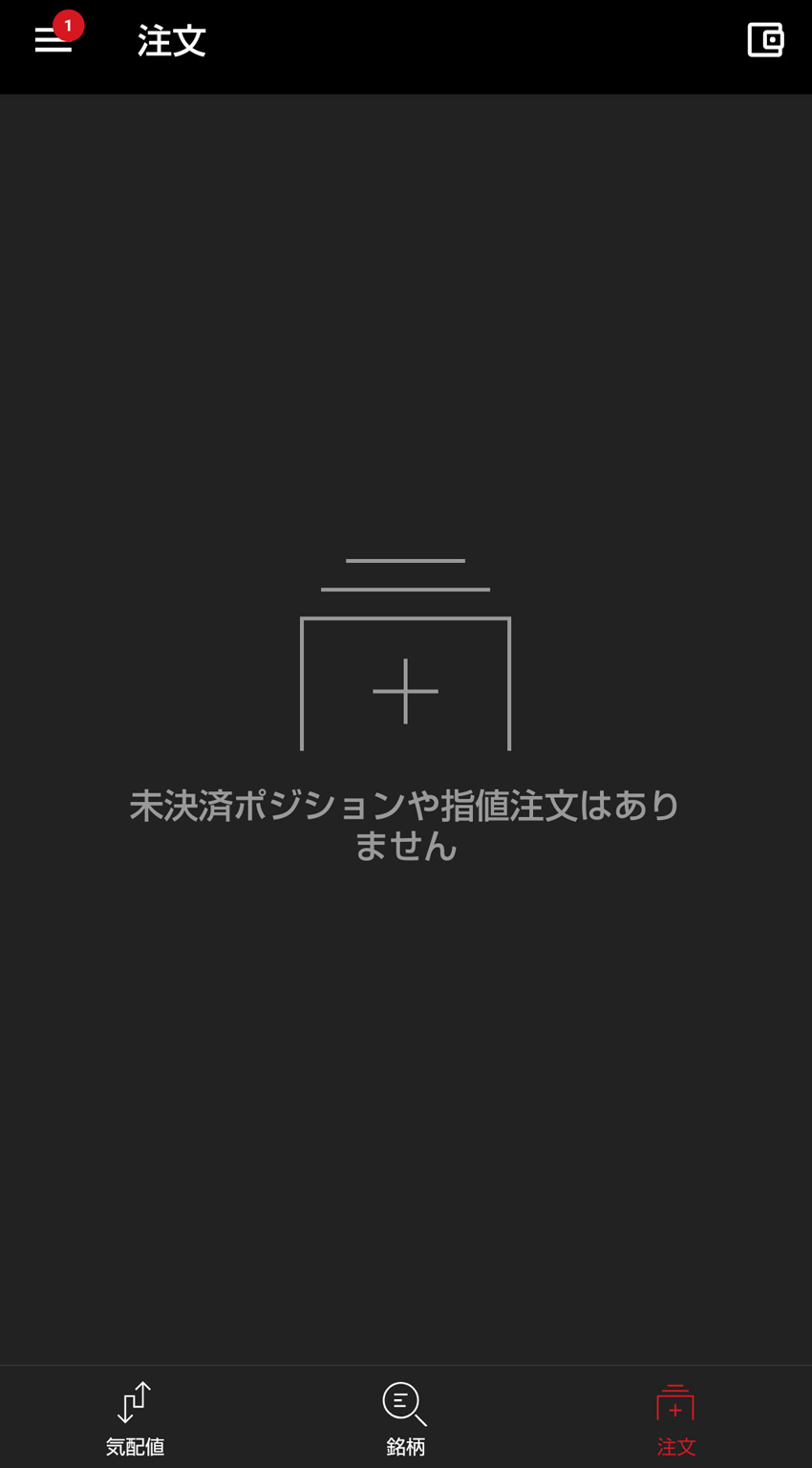
保有しているポジションが表示され、個別のポジションに対して損益の状況はもちろん、S/L価格やT/P価格の設定、分割決済や一括決済などの管理ができます。
最後はメニュー画面。
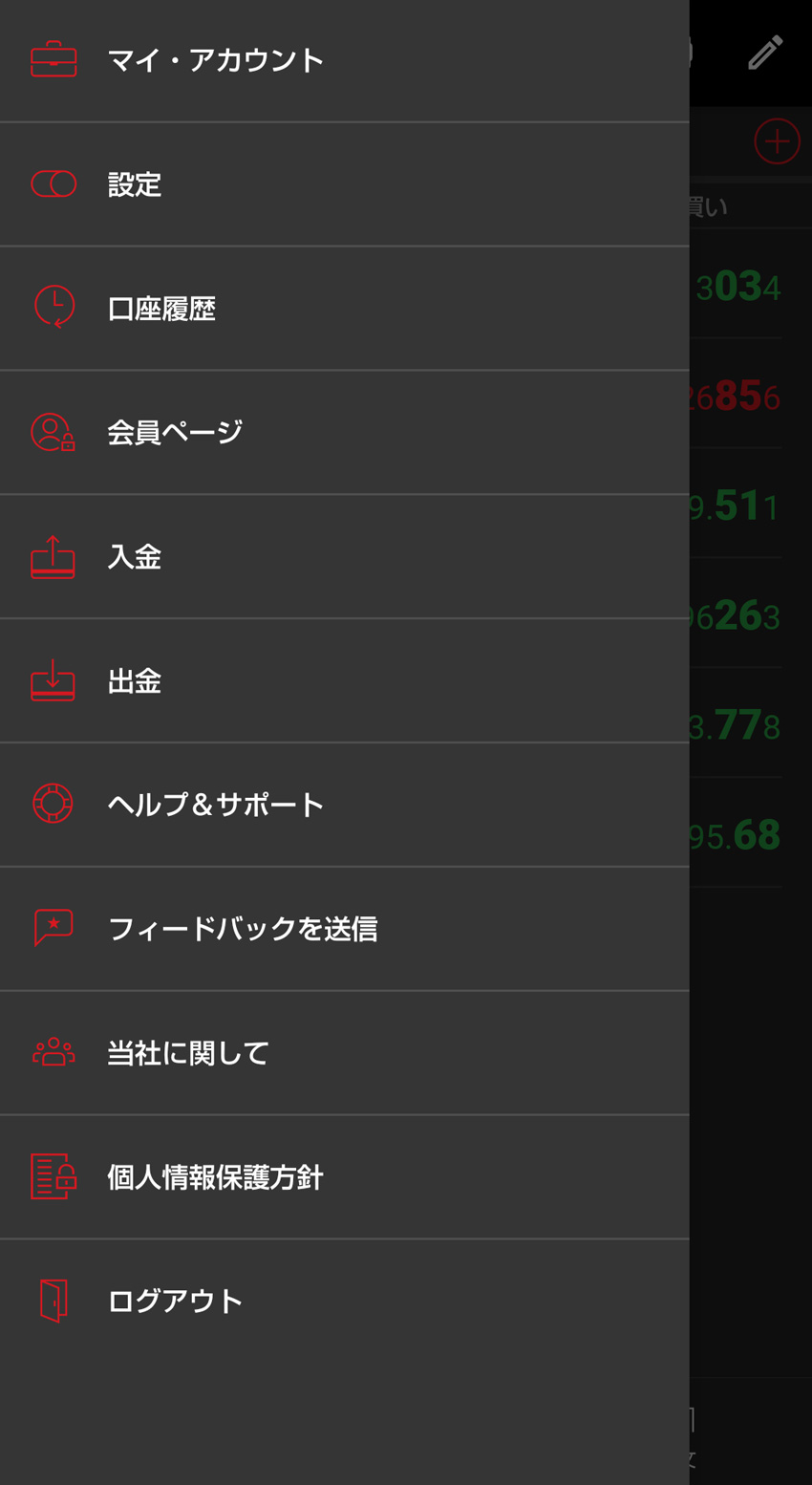
メニュー画面は、気配値表示などの画面を出している時に、画面の左端から右側へスワイプすると出てきます。この画面から、入出金や設定画面などを開くことができます。
チャート画面の見方
チャートを開く時は、気配値表示の画面から、チャートを見たい銘柄をタップしましょう。
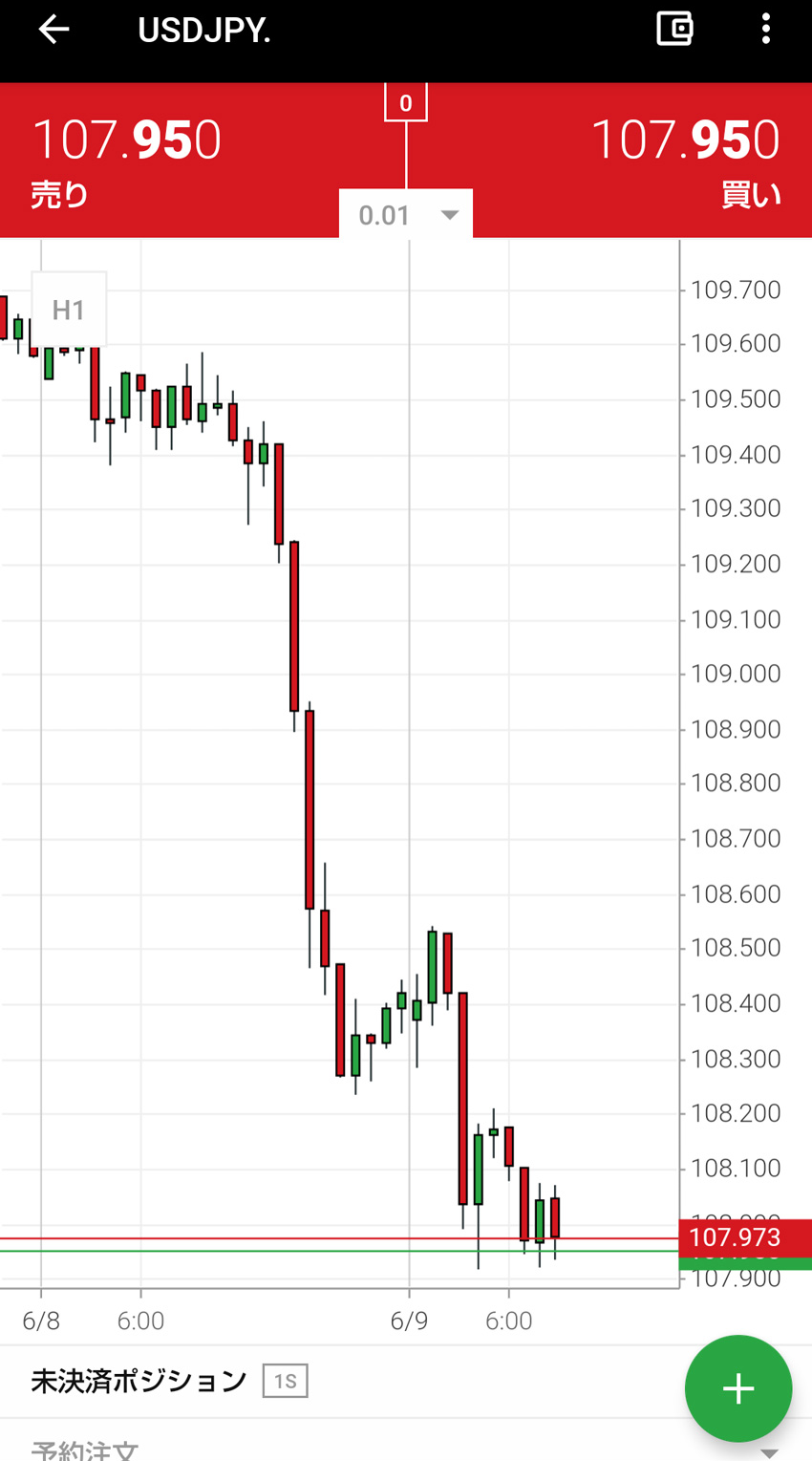
チャート表示中のみ、スマホを横向きにすることで全画面表示へ切り替えることができます。
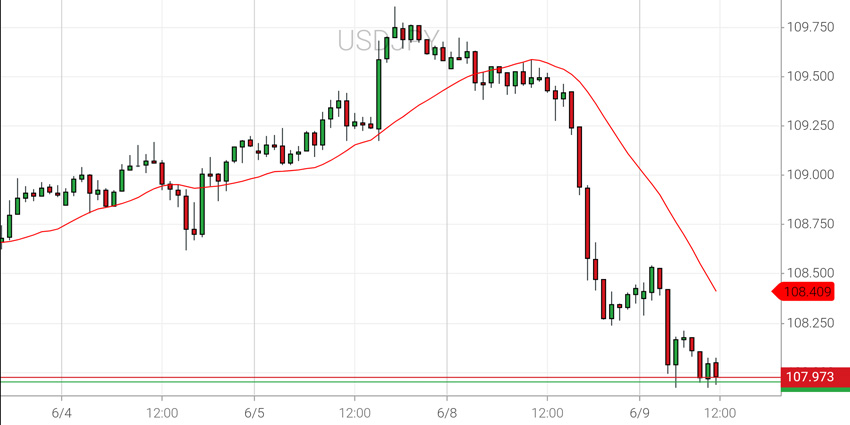
また、全画面表示中に画面のどこかをタップすると、テクニカル分析のメニューが左右に表示されます。
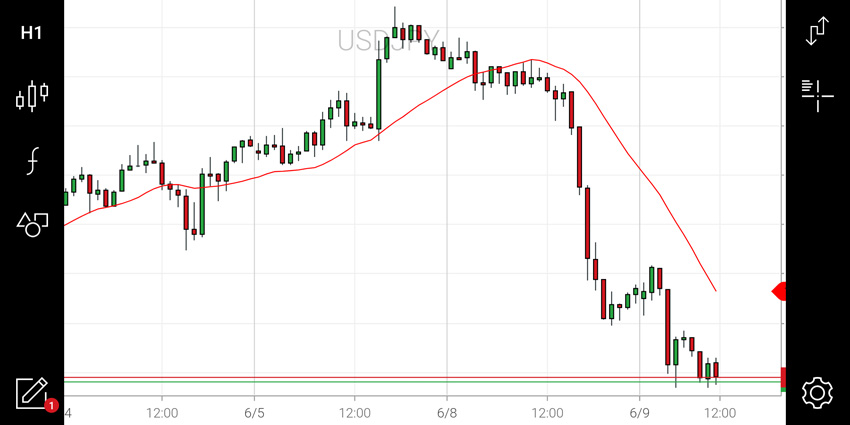
この1つの画面から、時間軸の変更、インジケーターの追加と削除、オブジェクトの追加と削除、チャートを表示する銘柄の切り替えなどができます。それぞれの項目のアイコンはメタトレーダーの表示に似せてあるため、分かりやすくて良いですね。
設定できる時間軸は、1分、5分、15分、30分、1時間、4時間、日足、週足、月足の9種類です。インジケーターは、移動平均線やボリンジャーバンドなどおなじみのものはもちろんややマイナーなものまでかなりの数が用意されており、オシレーターも、RSIやMACDなど、定番のものはほぼ網羅。オブジェクトも水平ラインやトレンドラインはもちろん、各種フィボナッチなども表示が可能です。
エントリーと決済方法
エントリーは、スマホを縦にした状態で上に表示される、「売り/買い」をタップするか、右下に表示される「+」ボタンをタップして「新規成行注文/新規予約注文」をタップします。(この時、ワンタップトレードを有効にしている場合は、画面上の「売り/買い」をタップするだけで成行注文が約定しますので、ご注意ください。)
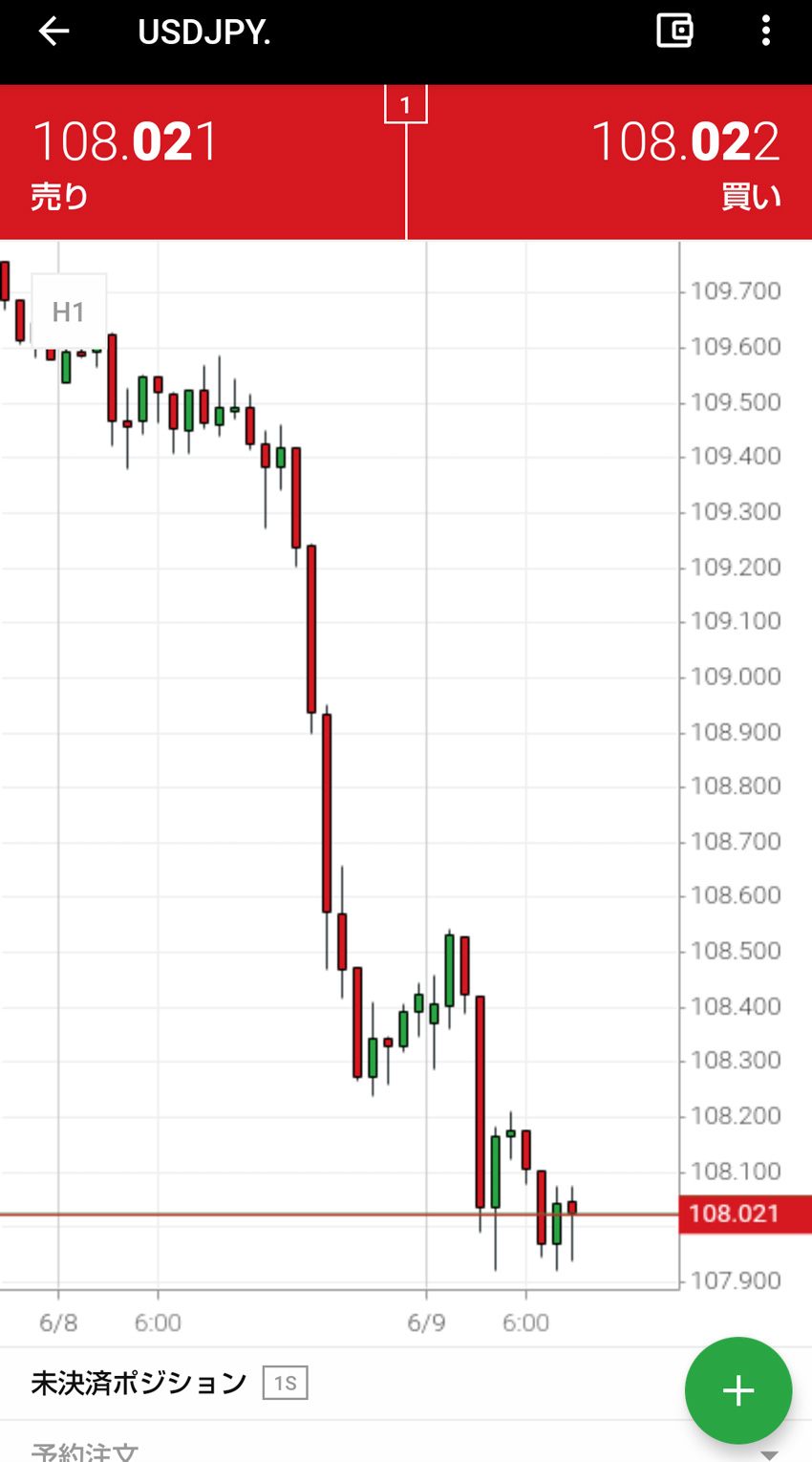
注文画面では、成行注文と予約注文が選択可能。成行注文は、基本的には取引ロット数を設定して現在の価格で売り/買いのポジションを持つ、一番シンプルな注文方法ですね。注文時に、ストップロス(損切り)価格と、テイクプロフィット(利食い)価格を設定することもできます。
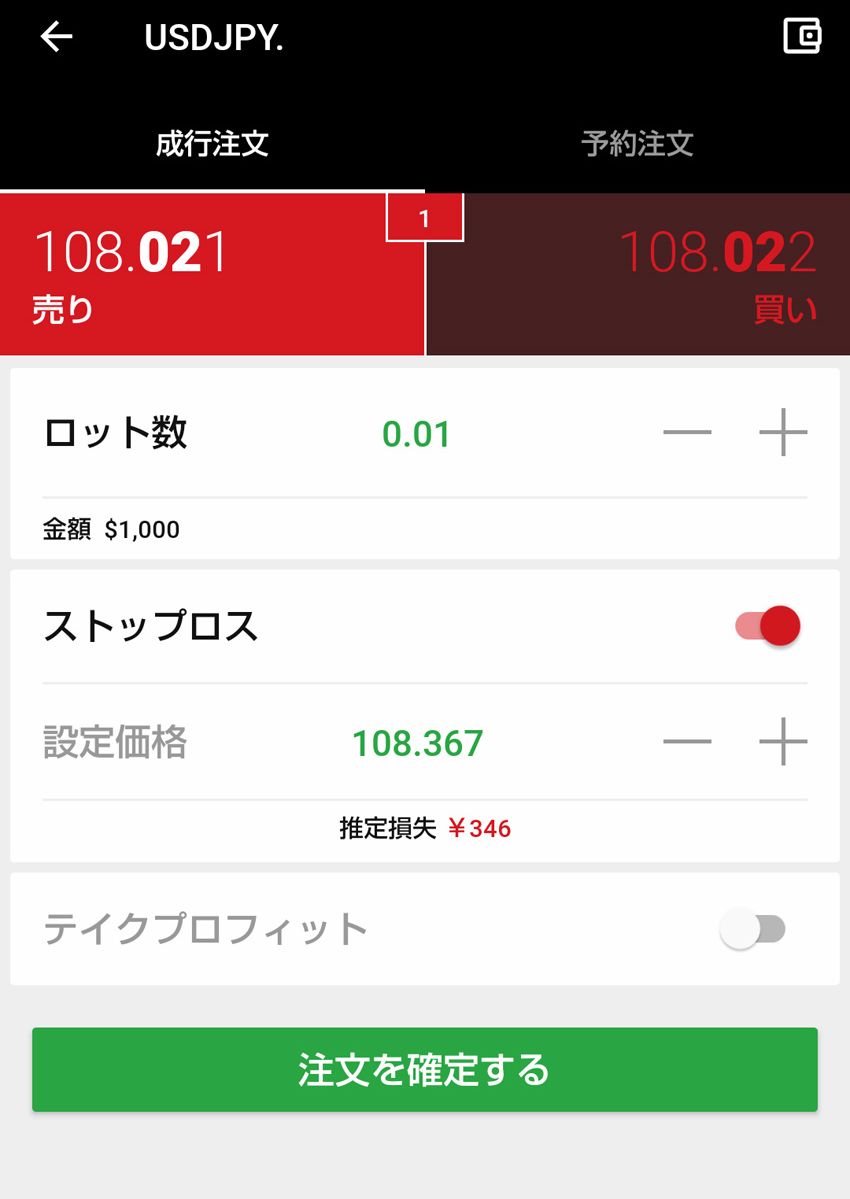
予約注文は、指値/逆指値注文ですね。エントリーする価格を設定し、売り/買いの注文を出します。ストップロス(損切り)価格と、テイクプロフィット(利食い)価格を同時に設定することも可能です。
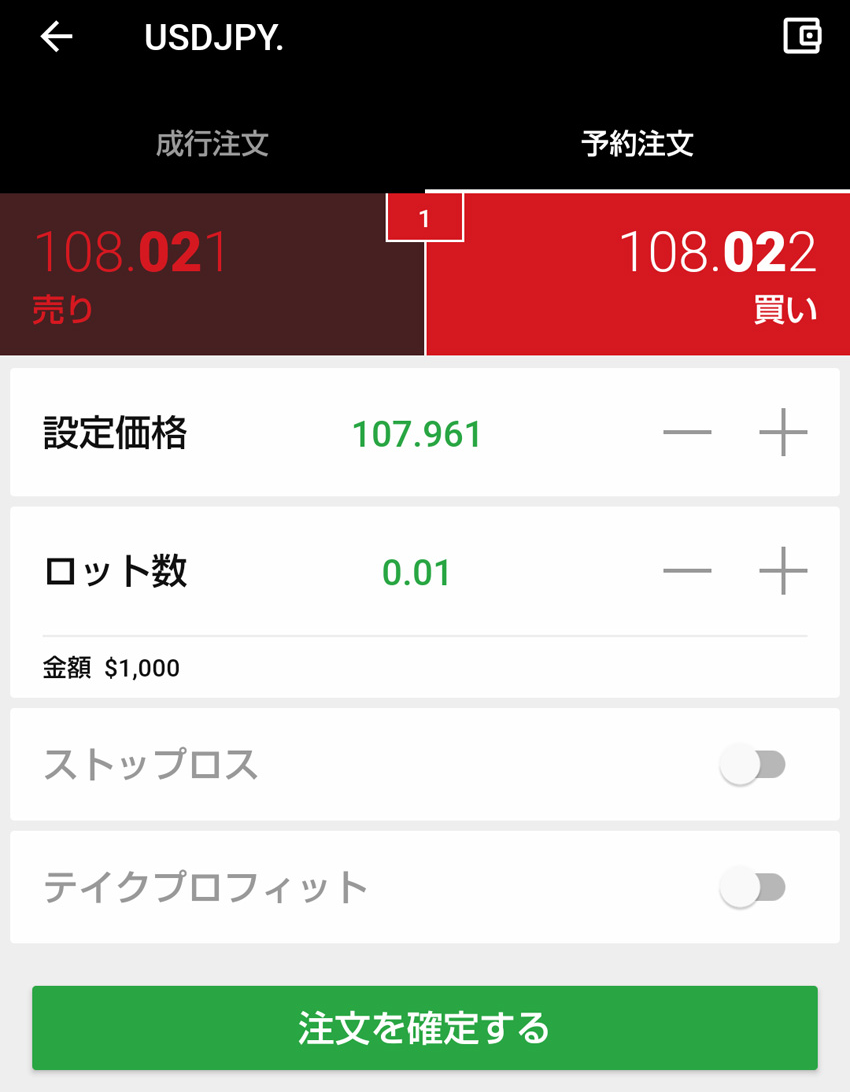
決済は、それぞれのチャート画面にある「未決済ポジション」という項目か、画面下のメニューの一番右にある、注文の管理画面から行います。
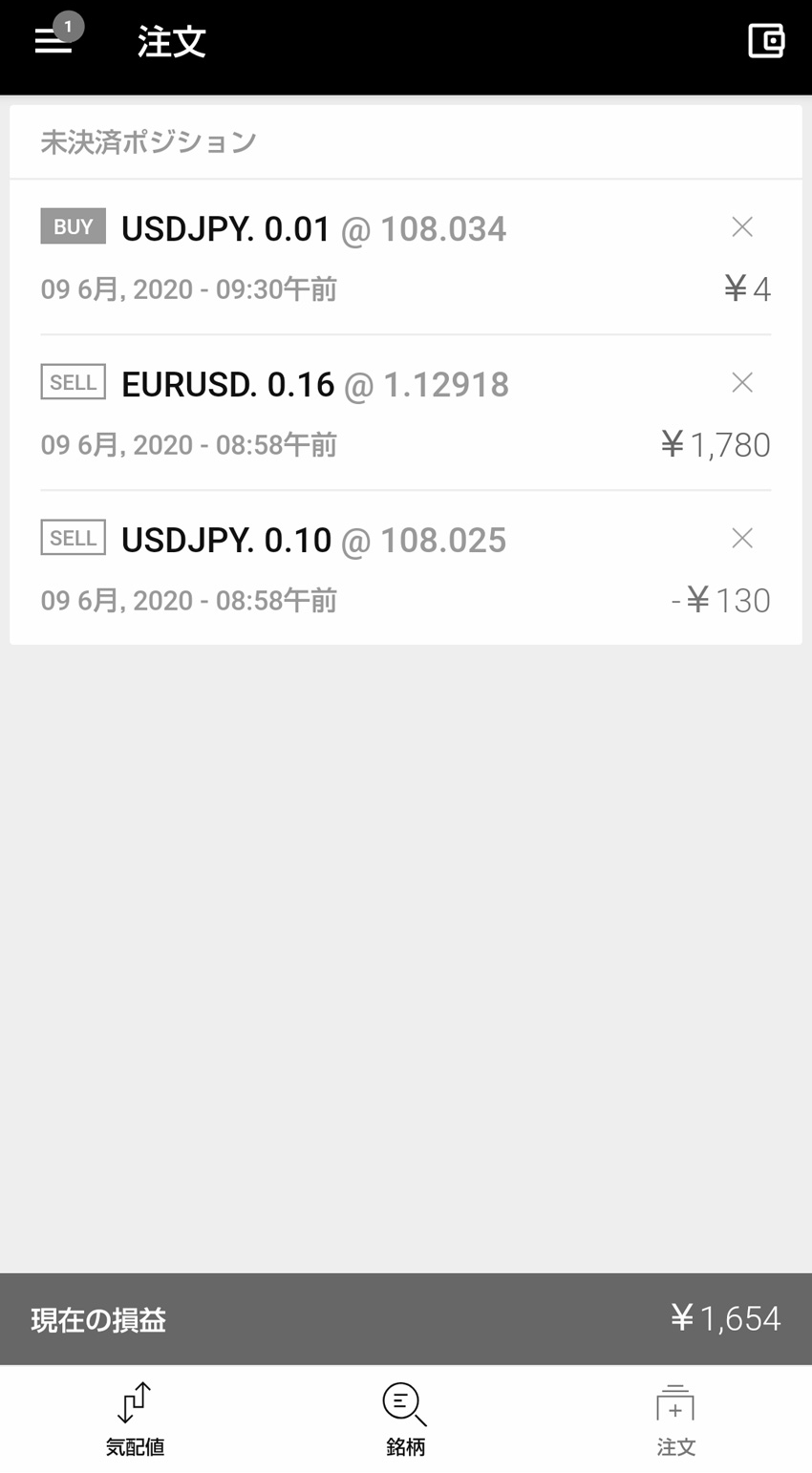
リストにあるポジションの右側の「×」をタップすることで成行決済もできますが、さらに詳しく見るときは、ポジションをタップして選択しましょう。
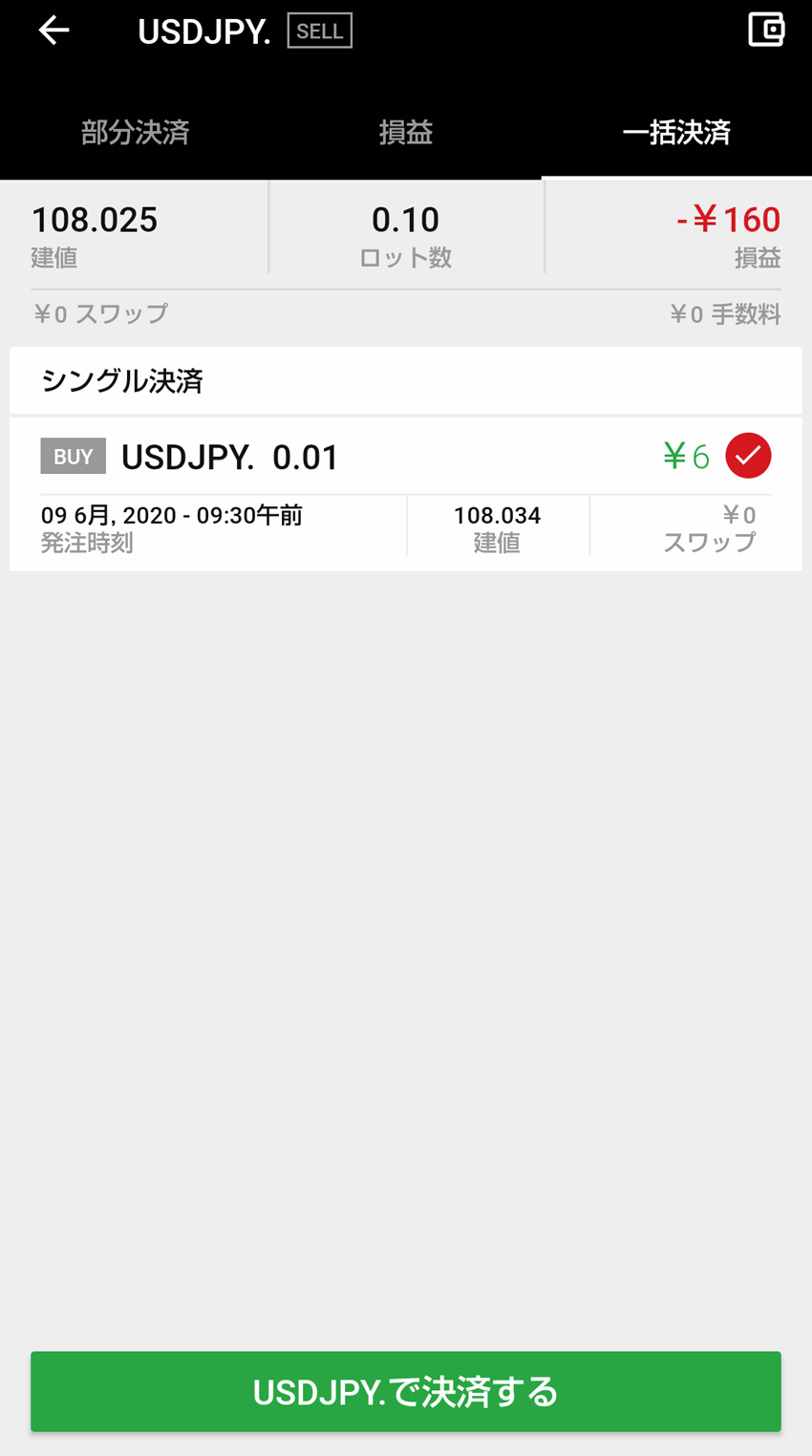
部分決済や一括決済などの項目があり、細かいポジション管理が可能です。
XMのスマホアプリの使用感
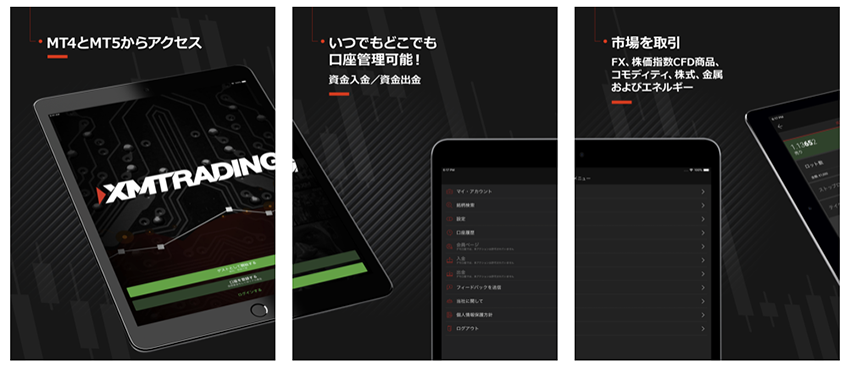
正直なところ、MT4やMT5はスマホ版においても非常に優秀なため、FX業者が提供している独自の専用アプリは見劣りしてしまう場合がほとんどです。しかし、このアプリを実際に使用してみた個人的な感想としては、テクニカル分析への十分な対応と、XMの口座へのアクセスのしやすさと言う点から、なかなか悪くないと感じました。
テクニカル分析への対応ですが、各種テクニカル指標やオブジェクトの充実により、メタトレーダーと比べて遜色ありません。特に通貨ペアの切り替えはとても簡単に行えて、メタトレーダーのバージョンによっては、XMスマホアプリの方が使いやすいと感じる部分もありますね。
XMの口座へのアクセスのしやすさも、評価したいポイントです。お勤めでチャートを見られない方には、トレードに関わることはもっぱらスマホで行うと言う方も多いでしょう。スマホ派のトレーダーの場合は、XMのスマホアプリは有力な選択肢になるでしょう。
エントリーや決済をチャートを見て行えないのは減点ですが、分割決済専用の項目が用意されているなど、弱点を補う努力も見られます。
旧バージョンのサービス終了について
今回紹介しているXMのスマホアプリは、2020年6月3日にリリースされたものですが、すでにリリースされているアプリ(旧バージョン)を改善した後継版になります。
旧バージョンと新バージョンを比較したところ、機能面や使い勝手の面で大きく異なる、進化していると感じる部分は特にありませんでした。しかし、公式からの説明によれば、新アプリは日本に住むユーザーのためにデザインされており、接続スピートが最適化され取引効率が上がっている、ということですので、安定した取引が期待できそうですね。
重要な注意点として、新バージョンのアプリのリリースに伴い、旧バージョンのXMアプリは、2020年7月1日を過ぎると、ログインすることができなくなります。旧バージョンを使用している既存ユーザーは、早めに新バージョンをダウンロードするようにしましょう。
まとめ
わざわざPCを起動する必要がなく、いつでもどこでも手軽にトレードできるという点で、スマホアプリによるモバイルトレード環境は非常に便利です。今回紹介したXMの専用アプリに関しても、すでにXMのMT5口座を持っているトレーダーであれば、スムーズに取引を開始できますね。
もしMT4口座しか持っていない場合でも、アプリからMT5口座の追加開設が可能ですし、登録自体も非常に簡単ですので、XM利用者でモバイルトレードに興味のある人は、ぜひ一度本アプリを試してみてはいかがでしょうか。

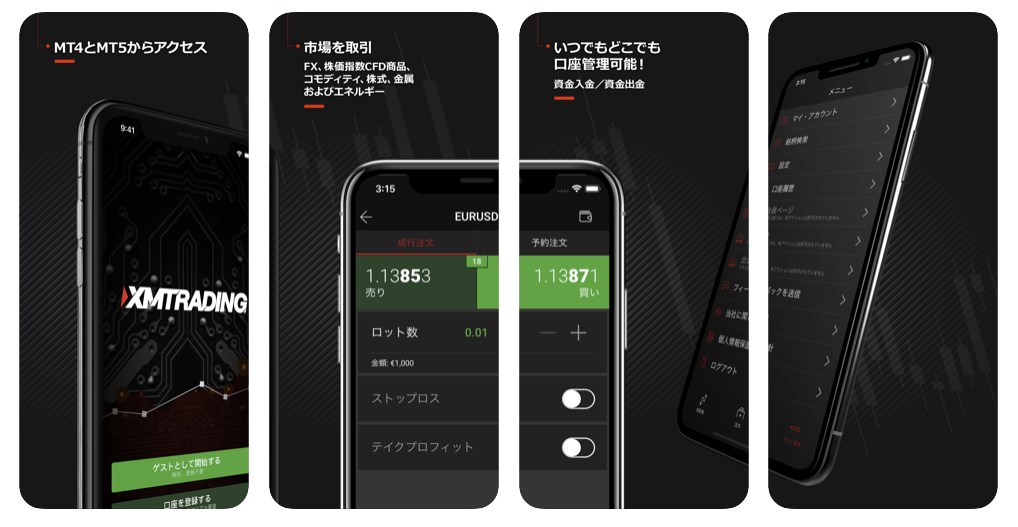
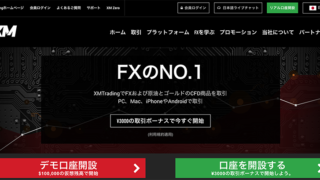





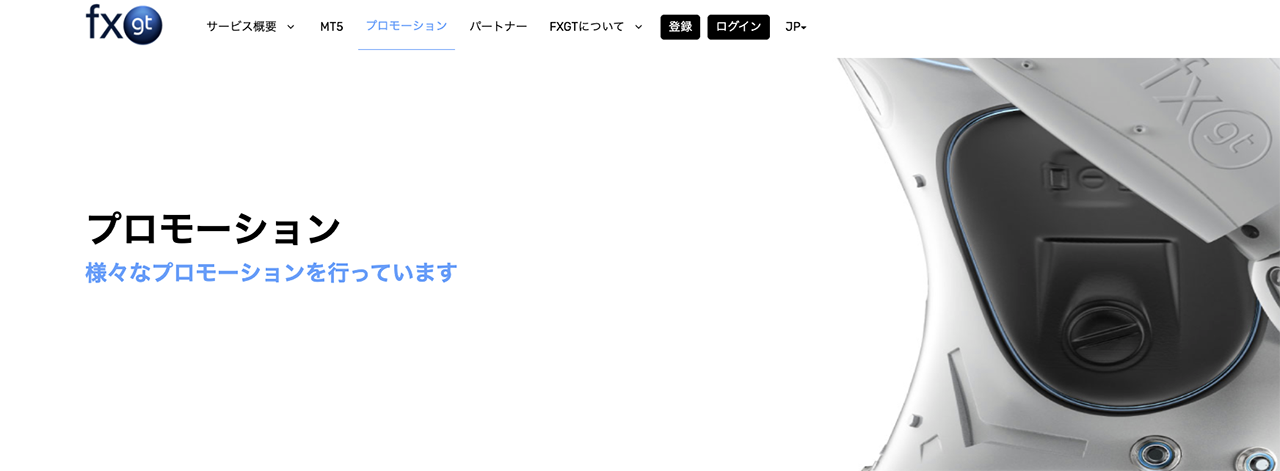
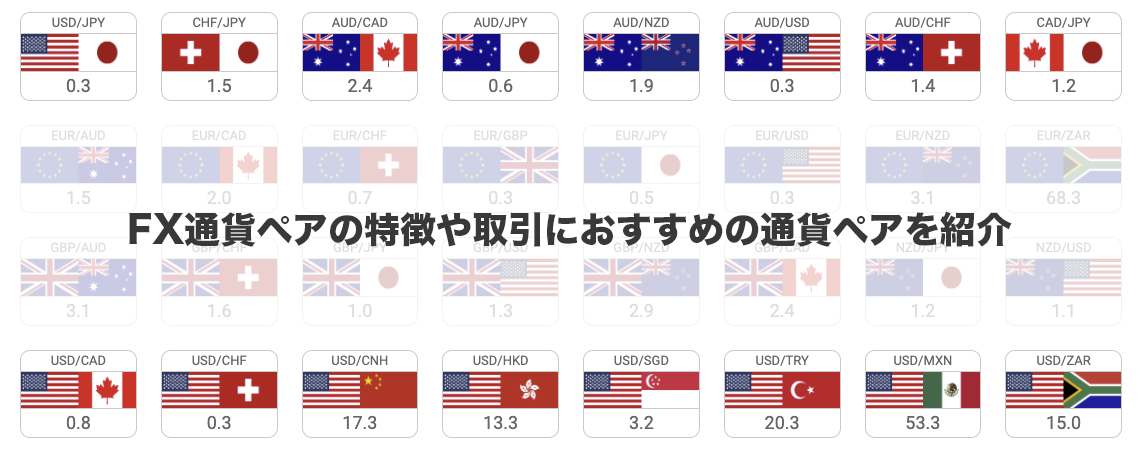
コメント